Możliwość przeglądania nagrań dałaby użytkownikom ogromne korzyści. Obecnie uważa się, że jest to podstawowa umiejętność, którą powinna posiadać większość użytkowników. Posiadanie wystarczającej wiedzy na temat tego procesu daje możliwość pochwalenia się lub podzielenia się z innymi swoją wspaniałą rozgrywką, robienia notatek i oglądania ważnych prezentacji, tworzenia filmów instruktażowych dla innych i nie tylko.
Czy posiadasz laptopa HP i do tej pory nie wiesz jak wyświetlić nagranie na laptopie HP? Jeśli więc go posiadasz i chcesz się o tym dowiedzieć, musisz przeczytać dalej, aby dowiedzieć się więcej o różnych sposobach przeprowadzenia procedury.
Spis treści: Część 1. Czy laptop HP ma wbudowany rejestrator ekranu?Część 2. Jak nagrywać ekran na laptopie HP z dźwiękiem?Część 3. Darmowy rejestrator ekranu do laptopa HPCzęsto zadawane pytania dotyczące nagrywania ekranu laptopa HP
Część 1. Czy laptop HP ma wbudowany rejestrator ekranu?
Prawdopodobnie słyszałeś lub czytałeś o pasku gier Windows Xbox Game Bar. Jest to rejestrator zainstalowany fabrycznie na komputerach z systemem Windows, który może pomóc w procesie wyświetlania nagrania na laptopie HP. Oznacza to, że możesz korzystać z tej aplikacji. Musisz tylko upewnić się, że Twój laptop ma system Windows w wersji 10 lub nowszej. Jedną z zalet tego narzędzia jest to, że nie trzeba już pobierać ani instalować nowej aplikacji na laptopie HP.
Jeśli chcesz wypróbować Xbox Game Bar, wystarczy postępować zgodnie z poniższym przewodnikiem.
- Otwórz program, który chcesz nagrać. Następnie naciśnij klawisze „Windows + G” na laptopie. Spowoduje to otwarcie funkcji paska gier. W górnej części ekranu zauważysz pływający pasek.
- Na tym pływającym pasku poszukaj menu „Przechwytywanie”. Jeśli wolisz nagrywać zarówno dźwięk z mikrofonu, jak i dźwięk systemowy, musisz tylko upewnić się, że mikrofon nie został wyciszony. Aby rozpocząć nagrywanie, możesz przytrzymać klawisze „Windows + Alt + R”.
- Podczas nagrywania ekranu wyświetlany będzie „Stan przechwytywania”. Aby zakończyć nagrywanie, możesz po prostu nacisnąć te same klawisze – „Windows + Alt + R”.
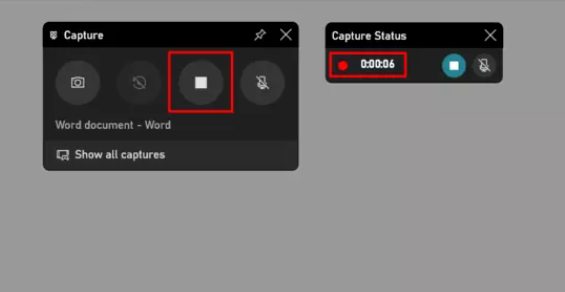
Choć jest to wystarczająco dobre, istnieją pewne ograniczenia, z którymi możesz się spotkać podczas korzystania z paska gier – nagrywanie w jednym oknie na raz, ograniczone funkcje dostosowywania itp. Aby dowiedzieć się, która opcja jest najlepsza, przejdź do drugiej części.
Część 2. Jak nagrywać ekran na laptopie HP z dźwiękiem?
Jeśli chcesz zapewnić płynny i nieograniczony proces nagrywania, skorzystaj z profesjonalnych programów, takich jak Rejestrator ekranu iMyMac byłby kluczem. Nie martw się już o to, jak wyświetlić nagranie na laptopie HP, ponieważ to narzędzie Ci w tym pomoże.
To narzędzie jest kompatybilne z komputerem PC z systemem Windows, dzięki czemu można go w pełni wykorzystać na swoim laptopie HP. Posiada kilka funkcji, które pozwolą Ci uzyskać najlepsze możliwe wyniki. Promuje nagrywanie ekranu i kamery internetowej bez opóźnień i w wysokiej rozdzielczości, daje możliwość decydowania o rodzaju nagrywanego dźwięku, a nawet oferuje funkcje dostosowywania. Oczywiście jest łatwy w użyciu. Mamy tu również poradnik jak wyświetlić nagranie ekranowe na laptopie HP za pomocą tego programu.
Uzyskaj bezpłatną wersję próbną teraz! Normalny Mac Mac z serii M Uzyskaj bezpłatną wersję próbną teraz!
- Pobierz i zainstaluj iMyMac Screen Recorder na swoim laptopie HP. Otwórz go później, a następnie w głównym interfejsie wybierz „Magnetowid" opcja.
- Istnieją dwie opcje nagrywania – wybranie menu „Tylko ekran”, aby przechwycić tylko cały ekran, lub „Ekran i kamera”, aby jednocześnie nagrywać obraz z ekranu i kamery. Jeśli wybierzesz tę drugą opcję, Twoja kamera internetowa powinna zostać automatycznie wykryta. Jeśli tak nie było, po prostu naciśnij przycisk „Sprawdź ponownie”. Następnie należy określić preferowany obszar nagrywania – „Pełny ekran”, „Okno” lub „Rozmiar niestandardowy”.
- Możesz teraz określić preferencje dotyczące nagrywania dźwięku. Możesz nagrać tylko dźwięk mikrofonu (klikając opcję „Mikrofon”) lub dźwięk systemowy (dotykając menu „Dźwięk systemu”), a nawet nagrywać je jednocześnie za pomocą „Dźwięk systemowy i mikrofon"Przycisk.
- Nagrywanie rozpocznie się po „Rozpocznij nagrywanie” zostanie wybrana opcja. Jeżeli jako obszar nagrywania wybrano „Okno”, zauważysz pojawienie się okna pokazującego kilka programów. Wystarczy wybrać żądane okno, a zostanie ono automatycznie zidentyfikowane.
- Możesz zakończyć nagrywanie, klikając przycisk „Stop" przycisk. Zobaczysz nagrany plik zapisany na laptopie HP. Przyciski „Wstrzymaj” i „Uruchom ponownie” są również dostępne, jeśli chcesz wstrzymać lub wznowić proces nagrywania.

Podczas nagrywania ekranu za pomocą tego programu widoczny będzie pływający pasek narzędzi. Tutaj możesz zobaczyć niektóre narzędzia do adnotacji i inne funkcje, których możesz używać według własnego uznania. Użytkownicy mają także dostęp do opcji otwierania kamery internetowej lub robienia zrzutów ekranu.
Część 3. Darmowy rejestrator ekranu do laptopa HP
Zaleca się, aby używać tylko najlepszych, jeśli chodzi o proces nagrywania ekranu na laptopie HP. Zatem to, co powiedziano w poprzedniej części, jest najbardziej sugerowane. Jeśli jednak nadal szukasz innych opcji, możesz także spróbować użyć programu PowerPoint lub Transmisje na żywo w YouTube. Więcej na temat tych dwóch powiemy w tej części artykułu.
PowerPoint
Oprócz aplikacji Xbox Game Bar, PowerPoint to także aplikacja wbudowana w laptopie HP, która może pomóc w procesie wyświetlania nagrań na laptopie HP. Można za jego pomocą łatwo nagrywać prezentacje. Oto, co musisz zrobić.
- Otwórz aplikację Microsoft PowerPoint, a następnie prezentację PPT. Na pasku menu poszukaj opcji „Pokaz slajdów”. Następnie dotknij przycisku „Nagraj pokaz slajdów”, a następnie w razie potrzeby wybierz opcję „Rozpocznij nagrywanie od początku” lub „Rozpocznij nagrywanie od bieżącego slajdu”.
- W interfejsie programu PowerPoint można eksplorować kilka funkcji. Można także włączyć kamerę internetową i mikrofon oraz dodawać adnotacje (poprzez kolory i cyfry u dołu ekranu).
- Po zakończeniu nagrywania wybierz opcję „Eksportuj”, aby w końcu uzyskać plik wideo MP4.
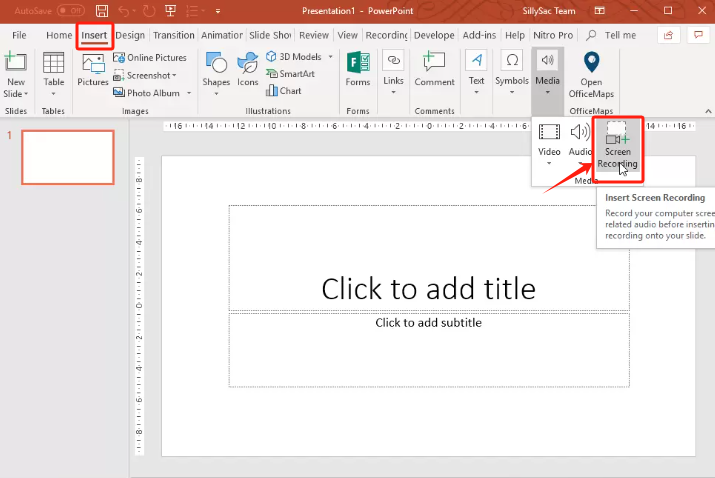
Transmisje na żywo w YouTube
Korzystanie z transmisji na żywo w serwisie YouTube może również stanowić opcję wyświetlania nagrania na laptopie HP. Musisz tylko upewnić się, że masz aktywny kanał YouTube, a następnie wykonać poniższe kroki, jak wyświetlić nagranie ekranowe na laptopie HP:
- W przeglądarce laptopa HP przejdź do youtube.com. W prawym górnym rogu ekranu zobaczysz opcję „Rozpocznij transmisję na żywo”. Możesz także skorzystać z opcji „Wydarzenia”, aby zaplanować emisję filmu w serwisie YouTube.
- Można również nagrywać dźwięk mikrofonu. Jeśli nie chcesz, możesz to wyłączyć, dotykając „Mikrofon" Ikona. Z paska menu wybierz „Udostępnianie ekranu”, a następnie zdecyduj, w którym oknie chcesz nagrywać ekran na swoim laptopie HP.
- Spójrz na "Przekaz na żywo”, a następnie znajdź zakładkę „Wydarzenia”. Możesz zostać poproszony o weryfikację za pomocą swojego numeru. Stuknij w "Utwórz wydarzenie”, wprowadź tytuł, a następnie zmień ustawienia prywatności na „prywatne”. Kliknij przycisk „Kontynuuj”, aby przejść do następnego okna, w którym widoczna jest strona „Hangout na żywo”. Jeśli chcesz nagrywać tylko ekran, dotknij ikony mikrofonu, aby go wyłączyć. Następnie wybierz „Udostępnij ekran” i wybierz okno, które chcesz przechwycić. Gdy wszystko zostanie ustawione, naciśnij przycisk „Rozpocznij udostępnianie ekranu" menu. Ekran Twojego laptopa będzie widoczny na stronie „Hangouts”. Aby rozpocząć nagrywanie należy kliknąć przycisk „Rozpocznij transmisję”.
- Po zakończeniu nagrywania po prostu dotknij przycisku „Zatrzymaj transmisję” z menu rozwijanego. Nagrany plik zostanie zapisany w panelu Twojego kanału. Jeśli chcesz, możesz także zapisać go w formacie MP3.

Często zadawane pytania dotyczące nagrywania ekranu laptopa HP
- Czy mogę nadal edytować nagrany plik nawet po zakończeniu procesu nagrywania?
Na szczęście możesz! Większość programów do nagrywania ma funkcje edycyjne (dodawanie napisów, przycinanie, poprawianie jakości dźwięku i obrazu itp.), z których mogą korzystać użytkownicy.
- Czy laptopy HP mają wbudowane rejestratory?
Jak już wcześniej przeczytałeś, Xbox Game Bar i PowerPoint to niektóre z preinstalowanych lub wbudowanych narzędzi do nagrywania na komputerach z systemem Windows (a więc także na laptopach HP). Chociaż pasek gier jest przeznaczony głównie do nagrywania rozgrywki, nadal można go używać do nagrywania innych czynności na ekranie.
- Jak wyświetlić nagranie na laptopach HP?
Istnieje wiele metod wyświetlania nagrań na laptopie HP, co wyjaśniono w początkowych sekcjach tego artykułu. Można korzystać z wbudowanych narzędzi, ale z pewnymi ograniczeniami. Mimo to najlepiej byłoby polegać na profesjonalnych aplikacjach, takich jak Rejestrator ekranu iMyMac.



